วิธีสร้างธีม WordPress แบบกำหนดเองได้อย่างง่ายดายโดยไม่ต้องใช้รหัสใด ๆ
เผยแพร่แล้ว: 2024-11-01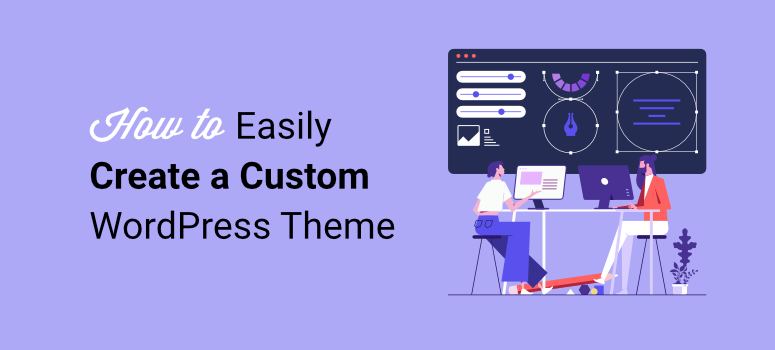
คุณต้องการ สร้างธีม WordPress แบบกำหนดเองหรือไม่ ?
ธีมคือกรอบงานสำหรับเค้าโครงและการออกแบบของไซต์ โดยปกติแล้ว คุณจะต้องมีความเข้าใจในภาษาการเขียนโค้ดต่างๆ เป็นอย่างดี หรือจ้างนักพัฒนา ในกรณีนี้ คุณต้องเสียสละเวลา เงิน... หรือทั้งสองอย่าง!
แต่วันนี้ คุณสามารถ ออกแบบเว็บไซต์ WordPress ได้ โดยไม่ต้องเรียนรู้โค้ดหรือจ้างผู้เชี่ยวชาญ ที่ IsItWP เราดำเนินการเว็บไซต์ WordPress ในฐานะผู้เชี่ยวชาญ WordPress ที่มีประสบการณ์ เราได้ใช้เครื่องมือมากมายเพื่อปรับปรุงการออกแบบและฟังก์ชันการทำงานของเว็บไซต์
เครื่องมือสำหรับนักพัฒนาธีม WordPress อยู่ที่ด้านบนสุดของรายการนี้
เรามุ่งเน้นไปที่เครื่องมือที่ใช้งานง่ายซึ่งแม้แต่ผู้เริ่มต้นก็สามารถใช้ได้ เนื่องจากการออกแบบเว็บไซต์เป็นเรื่องเกี่ยวกับความเป็นส่วนตัวและประสบการณ์ผู้ใช้ เราจึงมองหาผู้สร้างธีมที่มีตัวเลือกการปรับแต่งที่ยอดเยี่ยมด้วย
ในบทความนี้ เราจะแสดงให้คุณเห็นว่าคุณสามารถ ออกแบบธีม WordPress แบบกำหนดเอง โดยไม่ต้องใช้โค้ดได้อย่างไร เราจะแสดงให้คุณเห็นถึงวิธีสร้างธีมที่คุณภาคภูมิใจและโดดเด่นท่ามกลางเว็บไซต์ WordPress นับล้านแห่งทั่วโลก
ทำไมต้องมีธีม WordPress แบบกำหนดเอง?
หนึ่งในคำถามที่พบบ่อยที่สุดที่เราได้รับคือ ทำไมต้อง สร้างธีมแบบกำหนดเอง
ประการแรก ธีมแบบกำหนดเองจะไม่ซ้ำกัน ซึ่งหมายความว่าผู้ใช้ของคุณจะไม่เห็นไซต์ WordPress ที่แน่ชัด นอกจากนี้คุณยังสามารถใช้คุณสมบัตินี้ได้ในหลายพร็อพเพอร์ตี้ สร้างความสม่ำเสมอและเอกลักษณ์ของแบรนด์ นี่เป็นสิ่งสำคัญหากคุณต้องการขยายแบรนด์ของคุณและให้แน่ใจว่าสามารถระบุตัวตนได้ง่าย
นอกจากนี้ การสร้างธีมแบบกำหนดเองยังช่วยให้คุณประหยัดเวลาและเงินอีกด้วย หากคุณจ้างนักพัฒนา คุณอาจต้องส่งธีมกลับไปให้พวกเขาเพื่อปรับปรุง ซึ่งอาจใช้เวลานาน นักพัฒนาซอฟต์แวร์บางรายมีการจำกัดจำนวนการแก้ไข เป็นผลให้คุณอาจไม่ได้รับสิ่งที่คุณกำลังมองหาอย่างแน่นอน
รหัสการเรียนรู้ใช้เวลานานและขจัดความสนใจไปจากธุรกิจหลักของคุณ ท้ายที่สุดแล้ว คุณอาจได้รับทักษะใหม่แต่ต้องแลกมาด้วยความเสียหายต่อธุรกิจของคุณ
ต่อไปนี้เป็นเหตุผลอื่นๆ ในการพิจารณาธีม WordPress ที่กำหนดเอง
- ภาพที่ยืดหยุ่น: คุณสามารถควบคุมองค์ประกอบการออกแบบได้อย่างเต็มที่ ด้วยเหตุนี้ คุณจึงสามารถสร้างไซต์ที่ดูมีเอกลักษณ์เฉพาะตัวได้โดยไม่มีข้อจำกัดด้านการออกแบบซึ่งพบเห็นได้ทั่วไปในธีมที่สร้างไว้ล่วงหน้า
- ลดการขยายตัว: แตกต่างจากธีมอเนกประสงค์ที่มักเต็มไปด้วยฟีเจอร์ที่คุณอาจไม่ได้ใช้ ธีมแบบกำหนดเองถูกสร้างขึ้นด้วยองค์ประกอบที่จำเป็นเท่านั้น ซึ่งจะช่วยปรับปรุงความเร็วและประสิทธิภาพ
- ประสบการณ์ผู้ใช้ที่ดีขึ้น: ธีมที่เพรียวบางและปรับให้เหมาะสมจะช่วยเพิ่มเวลาในการโหลดและประสบการณ์ผู้ใช้โดยรวม สิ่งนี้สามารถส่งผลเชิงบวกต่ออันดับ SEO ของคุณได้เช่นกัน
- คุณสมบัติที่ปรับแต่ง: ธีมที่กำหนดเองช่วยให้คุณสามารถรวมคุณสมบัติเฉพาะหรือฟังก์ชันการทำงานที่กำหนดเองซึ่งไม่ซ้ำกับธุรกิจของคุณโดยไม่จำเป็นต้องพึ่งพาปลั๊กอินของบุคคลที่สามมากนัก
- ปรับขนาดได้ง่ายขึ้น: เมื่อธุรกิจของคุณเติบโตขึ้น ธีมที่กำหนดเองสามารถปรับให้เข้ากับคุณสมบัติ เค้าโครง หรือการบูรณาการใหม่ๆ เพื่อรองรับการเติบโตนั้นได้
- ช่องโหว่ที่ลดลง: เนื่องจากคุณควบคุมโค้ดเบส ธีมแบบกำหนดเองจึงสามารถหลีกเลี่ยงความเสี่ยงด้านความปลอดภัยที่อาจเกิดขึ้นซึ่งเกี่ยวข้องกับธีมที่มีการกระจายอย่างกว้างขวาง
- มาตรการรักษาความปลอดภัยที่ปรับให้เหมาะสม: ด้วยปลั๊กอินที่น้อยลงและการพึ่งพาบุคคลที่สาม ช่องทางสำหรับการโจมตีที่อาจเกิดขึ้นก็น้อยลง ทำให้คุณสามารถใช้โปรโตคอลความปลอดภัยแบบกำหนดเป้าหมายได้
ลองอ่านบทความนี้เกี่ยวกับวิธีสร้างเว็บไซต์ WordPress เพื่อเรียนรู้เพิ่มเติม
ด้วยข้อดีมากมาย จึงไม่น่าแปลกใจที่เว็บไซต์ชั้นนำบางแห่งใช้ธีม WordPress แบบกำหนดเอง หากคุณต้องการยืนยันว่าไซต์ทำงานบน WordPress หรือไม่ ให้ใช้เครื่องมือตรวจจับ WordPress ฟรีของเรา
คุณสามารถใช้ไซต์เหล่านี้เป็นตัวอย่างและรับแนวคิดเกี่ยวกับทิศทางของธีมที่คุณกำหนดเอง
อย่างที่คุณเห็น การสร้างธีม WordPress แบบกำหนดเองมีประโยชน์มากมาย แต่ก็ยังมีความกลัวว่าจะทำได้ยาก เราขอแนะนำให้ใช้แผนโฮสติ้ง WordPress ชั้นนำเพื่อลดความซับซ้อนของกระบวนการสร้างและรับประกันความสามารถในการปรับขนาด ด้วยวิธีนี้ คุณจะมีรากฐานที่ดีสำหรับไซต์ของคุณและไม่จำกัดความคิดสร้างสรรค์ของคุณ
ตรวจสอบโฮสติ้ง Bluehost WordPress เพื่อเริ่มต้น แผนโฮสติ้ง WordPress เริ่มต้นที่ $1.99 พร้อมคูปอง IsItWP ทำให้ราคาไม่แพงสำหรับผู้เริ่มต้น
นอกจากนั้น วันนี้คุณสามารถสร้างธีม WordPress ของคุณเองได้ด้วยเครื่องมือสร้างแบบลากและวาง มีเครื่องมือสร้างธีมภาพอยู่มากมาย แต่เราจะมุ่งเน้นไปที่ SeedProd เนื่องจากเป็นเครื่องมือที่เราใช้เช่นกัน
ให้เราแสดงให้คุณเห็นว่าทำไม
สร้างธีมแบบกำหนดเองด้วย SeedProd
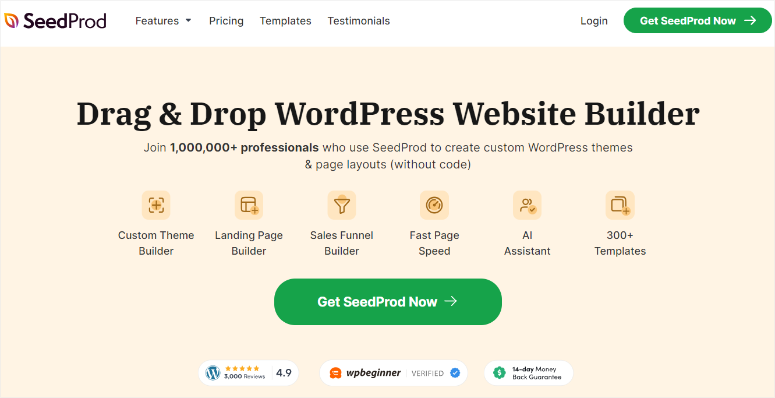
SeedProd เป็นตัวสร้างเว็บไซต์และธีมแบบลากและวางที่ดีที่สุด มันสามารถช่วยคุณสร้างธีม เพจ หรือแม้แต่ไซต์ที่สมบูรณ์ได้ทุกประเภท โดยไม่ต้องเขียนโค้ดแม้แต่บรรทัดเดียว ยิ่งไปกว่านั้น มันมาพร้อมกับเทมเพลตธีมมากกว่า 300 แบบที่สามารถช่วยคุณสร้างธีมที่นำมาใช้ซ้ำแบบกำหนดเองหรือทั้งไซต์ได้
นอกจากนี้ เนื่องจากอินเทอร์เฟซ SeedProd มีลักษณะคล้ายกับอินเทอร์เฟซ WordPress คุณจะไม่พบประสบการณ์การเรียนรู้ ทำให้ง่ายขึ้น
นี่คือเหตุผลอื่นๆ ในการใช้ SeedProd Theme Builder
- การแสดงตัวอย่างแบบเรียลไทม์: คุณจะเห็นการเปลี่ยนแปลงทันทีเมื่อคุณแก้ไข ทำให้ง่ายต่อการเห็นภาพการออกแบบของคุณเมื่อประกอบเข้าด้วยกันและปรับเปลี่ยนได้ทันที
- การผสานรวมการตลาดผ่านอีเมล: SeedProd ผสานรวมกับแพลตฟอร์มการตลาดผ่านอีเมลยอดนิยม เช่น Mailchimp, ActiveCampaign และ Constant Contact สิ่งนี้ช่วยให้คุณสามารถดึงดูดลูกค้าเป้าหมายและเพิ่มรายชื่ออีเมลของคุณได้
- บล็อกและองค์ประกอบที่กำหนดเอง: บล็อกการออกแบบที่หลากหลายทำให้คุณสามารถเพิ่มองค์ประกอบแบบโต้ตอบได้อย่างง่ายดายโดยไม่ต้องอาศัยปลั๊กอินเพิ่มเติม
- การเพิ่มประสิทธิภาพอุปกรณ์พกพาในตัว: SeedProd ตรวจสอบให้แน่ใจว่าธีมตอบสนองตามค่าเริ่มต้น โดยปรับเลย์เอาต์ให้ดูดีบนอุปกรณ์ทุกชนิด รวมถึงแท็บเล็ตและสมาร์ทโฟน
- การแก้ไขบนมือถือ: คุณยังสามารถปรับแต่งเลย์เอาต์บนมือถือของคุณภายในตัวแก้ไข ทำให้สามารถควบคุมลักษณะที่ปรากฏของไซต์ของคุณบนหน้าจอขนาดเล็กได้อย่างสมบูรณ์
- รหัสน้ำหนักเบา: ธีม SeedProd ได้รับการปรับให้เหมาะสมเพื่อประสิทธิภาพ ซึ่งหมายถึงเวลาในการโหลดที่เร็วขึ้นและประสบการณ์ผู้ใช้ที่ดีขึ้น
- คุณสมบัติที่พร้อมสำหรับ SEO: ธีม SeedProd มีโครงสร้างตามแนวทางปฏิบัติที่ดีที่สุดของ SEO ทำให้เครื่องมือค้นหาสามารถรวบรวมข้อมูลและจัดทำดัชนีเนื้อหาของคุณได้อย่างมีประสิทธิภาพได้ง่ายขึ้น
- หน้าที่เพิ่มประสิทธิภาพคอนเวอร์ชัน: SeedProd มีฟีเจอร์ต่างๆ เช่น แบบฟอร์มการเลือกรับ ตัวนับเวลาถอยหลัง และแม้แต่บล็อก WooCommerce ซึ่งจะช่วยปรับปรุงการแปลงในหน้าการขายและส่งเสริมการขาย
- เทมเพลตส่วนกลาง: คุณสามารถสร้างเทมเพลตส่วนหัว ส่วนท้าย และแถบด้านข้างที่ใช้ได้ทั่วโลก ช่วยให้มั่นใจถึงความสอดคล้องทั่วทั้งไซต์ของคุณ และลดการทำงานซ้ำ ๆ
- ส่วนที่นำมาใช้ใหม่และบล็อกที่บันทึกไว้: บันทึกส่วนที่กำหนดเองใดๆ ที่คุณสร้างเพื่อใช้ทั่วทั้งไซต์ของคุณ ปรับปรุงการออกแบบและเร่งขั้นตอนการทำงาน
- เร็วๆ นี้และโหมดการบำรุงรักษา: SeedProd ช่วยให้การตั้งค่าหน้า "เร็วๆ นี้" และ "การบำรุงรักษา" เป็นเรื่องง่าย สิ่งนี้มีประโยชน์เมื่อสร้างหรือออกแบบธีมของคุณใหม่โดยไม่เปิดเผยให้ผู้เยี่ยมชมเห็น
เนื่องจาก SeedProd มีคุณสมบัติด้านการออกแบบ การตลาด และการเพิ่มประสิทธิภาพ คุณจึงไม่จำเป็นต้องใช้ปลั๊กอินจากบุคคลที่สามมากนัก ซึ่งจะช่วยลดการขยายตัวของปลั๊กอิน ลดข้อขัดแย้งที่อาจเกิดขึ้น และปรับปรุงประสิทธิภาพไซต์ของคุณ
ตอนนี้คุณเข้าใจ SeedProd Theme Builder มากขึ้นแล้ว ให้เราแสดงวิธีใช้เพื่อสร้างธีมที่กำหนดเอง
ขั้นตอนที่ 1: ติดตั้งและตั้งค่า SeedProd
ก่อนอื่นเราควรชี้ให้เห็นว่า SeedProd เสนอแผนฟรี
แต่ SeedProd Lite มุ่งเน้นไปที่การสร้างแลนดิ้งเพจเป็นหลักมากกว่าธีมที่กำหนดเองแบบเต็ม มันนำเสนอคุณสมบัติอันทรงพลังสำหรับการสร้างเพจแต่ละเพจ เช่น เร็วๆ นี้และแลนดิ้งเพจ
หากต้องการรับ SeedProd ฟรี ให้ไปที่ที่เก็บปลั๊กอินของคุณในแดชบอร์ด WordPress และใช้แถบค้นหาเพื่อค้นหา “SeedProd” หลังจากติดตั้งและเปิดใช้งานเช่นเดียวกับปลั๊กอินอื่น ๆ
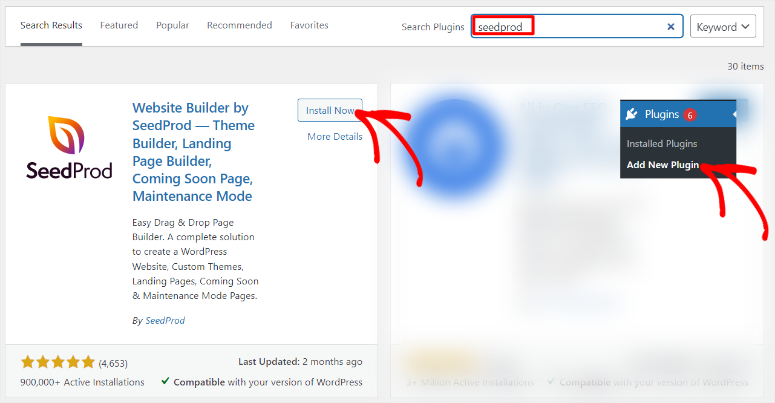
คุณต้องมี แผน Plus เป็นอย่างน้อยหากคุณต้องการใช้ SeedProd Theme Builder
หากต้องการเริ่มต้นใช้งาน SeedProd เวอร์ชันพรีเมียม ให้ไปที่เว็บไซต์อย่างเป็นทางการและซื้อแผน หลังจากนี้ ให้เข้าสู่ระบบบัญชี SeedProd ของคุณแล้วไปที่ Downloads
ที่นี่ ดาวน์โหลดไฟล์ ZIP ของปลั๊กอินและบันทึกลงในพีซีของคุณ ขณะที่อยู่ในหน้านี้ ให้คัดลอก "รหัสลิขสิทธิ์" เนื่องจากคุณจะต้องใช้ในภายหลังเพื่อเปิดใช้งาน SeedProd เวอร์ชันพรีเมียม
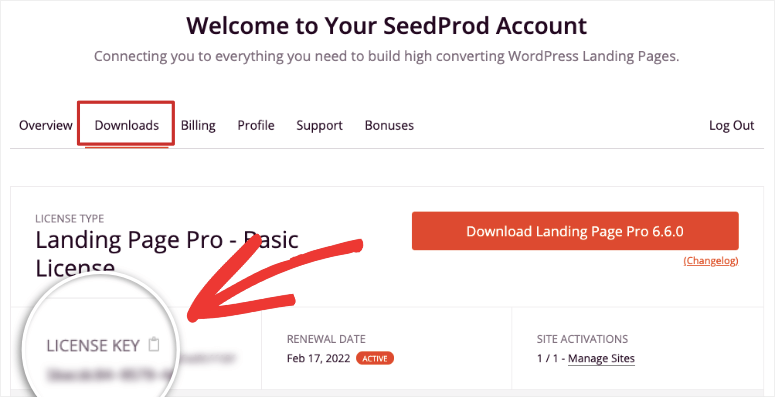
จากนั้นไปที่แดชบอร์ด WordPress ของคุณแล้วไปที่ ปลั๊กอินทั้งหมด»เพิ่มปลั๊กอินใหม่ ซึ่งคุณจะเลือก "อัปโหลดปลั๊กอิน" จากนั้นลากและวางไฟล์ ZIP ที่คุณดาวน์โหลดมาและกด Install เมื่อเสร็จแล้ว ให้ “เปิดใช้งาน” เช่นเดียวกับที่คุณทำกับปลั๊กอินอื่นๆ โดยจะแสดงตัวเลือกเมนูใหม่ในแดชบอร์ด WordPress ของคุณชื่อ “SeedProd”
หากคุณประสบปัญหาใดๆ โปรดดูบทความนี้เกี่ยวกับวิธีติดตั้งปลั๊กอิน
หลังจากนี้ เลือก SeedProd »การตั้งค่า ซึ่งคุณจะพบพื้นที่ข้อความ "รหัสลิขสิทธิ์" ที่นี่ วางรหัสที่คุณคัดลอกไว้ก่อนหน้านี้ และเลือก “ยืนยันรหัส”
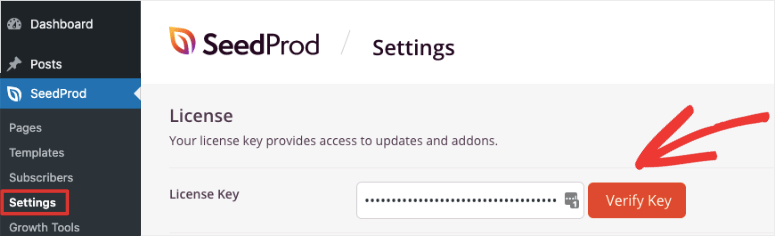
และเพียงเท่านี้ คุณก็พร้อมที่จะใช้ SeedProd Theme Builder แล้ว
ขั้นตอนที่ 2: สร้างธีมที่กำหนดเอง
เมื่อติดตั้งและเปิดใช้งาน SeedProd แล้ว ก็ถึงเวลาสร้างธีมที่กำหนดเองแรกของคุณ ข่าวดีก็คือ SeedProd มี 2 ทางเลือกให้คุณ; คุณสามารถสร้างธีมที่กำหนดเองตั้งแต่เริ่มต้นหรือใช้เทมเพลตได้
แม้ว่าการสร้างธีมแบบกำหนดเองตั้งแต่เริ่มต้นจะใช้เวลามากขึ้นและต้องการประสบการณ์ แต่ก็สามารถช่วยให้คุณสร้างการออกแบบที่ไม่เหมือนใครได้อย่างแท้จริง ในทางกลับกัน การใช้เทมเพลตช่วยให้คุณควบคุมได้น้อยลงเล็กน้อย แต่ง่ายกว่าและเร็วกว่า
ให้เราแสดงวิธีใช้ทั้งสองวิธีเพื่อสร้างธีมที่กำหนดเองสำหรับ WordPress
ออกแบบธีมแบบกำหนดเองด้วยเทมเพลต
SeedProd มาพร้อมกับเทมเพลตธีมมากกว่า 300 แบบเพื่อช่วยคุณออกแบบ เทมเพลตเหล่านี้เต็มไปด้วยส่วนของธีม ซึ่งคุณสามารถปรับแต่งเพิ่มเติมได้โดยใช้เครื่องมือสร้างแบบลากและวาง
ในการเริ่มต้น ไปที่ SeedProd » Theme Builder
จากนั้น ในหน้านี้ เลือก "ชุดเทมเพลตธีม" เพื่อเปิดเทมเพลตธีม
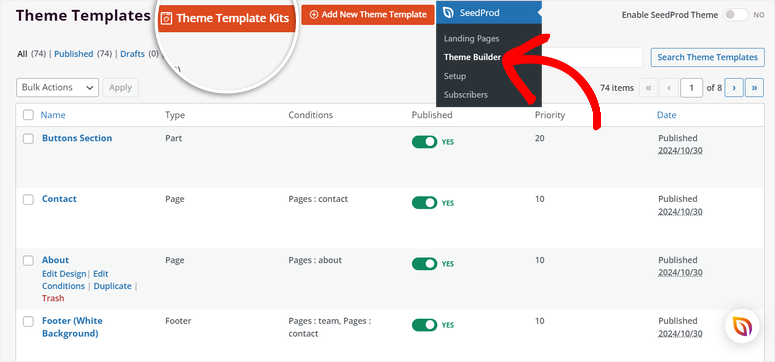
สิ่งที่เราชอบเกี่ยวกับหน้าเทมเพลต SeedProd คือการนำทางที่ง่ายดาย คุณจะได้รับตัวกรองและคุณสมบัติการเรียงลำดับซึ่งช่วยให้คุณสามารถจำกัดเทมเพลตให้แคบลงได้ นอกจากนี้คุณยังได้รับตัวเลือกการค้นหาเพื่อรับเทมเพลตที่คุณต้องการ
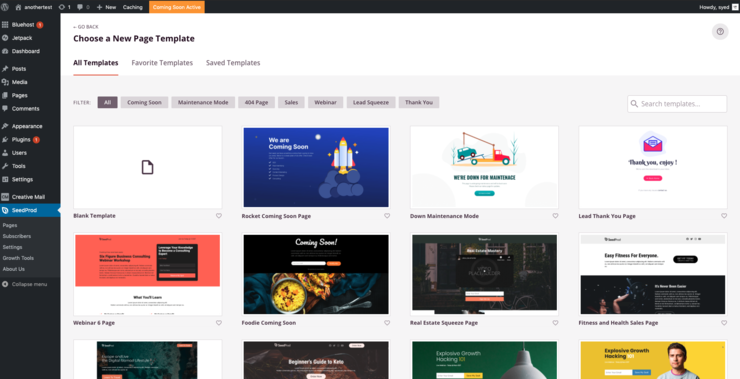
เครื่องมือสร้างธีมนี้ก้าวไปอีกขั้นโดยอนุญาตให้คุณดูตัวอย่างชุดไซต์ก่อนที่จะใช้งาน ขั้นแรก แต่ละรายการจะมาพร้อมกับรูปภาพของเค้าโครงธีม หากคุณต้องการดูเทมเพลตให้ดีขึ้น ให้วางเมาส์เหนือเทมเพลตแล้วกดไอคอน "แว่นขยาย" นี่จะเป็นการเปิดเทมเพลตธีมบนแท็บใหม่ ซึ่งคุณสามารถตรวจสอบได้ดีขึ้นเพื่อดูว่าเหมาะกับความต้องการของคุณหรือไม่
ตอนนี้ หากคุณต้องการใช้เทมเพลต ให้วางเมาส์เหนือเทมเพลตอีกครั้งแล้วกดไอคอน "ทำเครื่องหมาย"
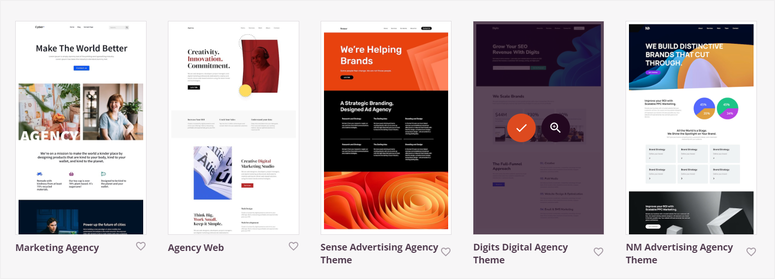
เมื่อเสร็จแล้ว เทมเพลตจะโหลดส่วนธีมทั้งหมดบนหน้าเทมเพลต
โปรดจำไว้ว่าส่วนธีมที่คุณได้รับที่นี่ขึ้นอยู่กับเทมเพลตที่คุณเลือก ตัวอย่างเช่น เราใช้เทมเพลตไซต์การตลาดซึ่งให้ส่วนธีมแก่เรา เช่น ส่วนของปุ่ม ผู้ติดต่อ เกี่ยวกับ ส่วนท้าย และอื่นๆ
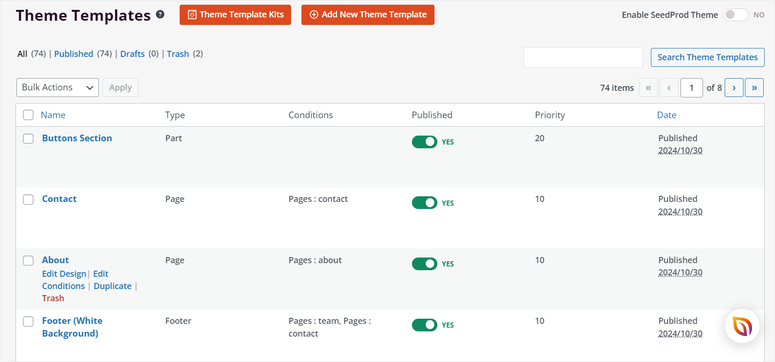
เมื่อคุณวางเมาส์เหนือส่วนเหล่านี้ คุณจะเห็นตัวเลือกในการปรับแต่ง เช่น แก้ไขการออกแบบ แก้ไขเงื่อนไข ทำซ้ำ หรือถังขยะ
ก่อนอื่นให้เราปรับแต่งรูปลักษณ์ของส่วนต่างๆ ในแบบของคุณโดยเลือก แก้ไขการออกแบบ
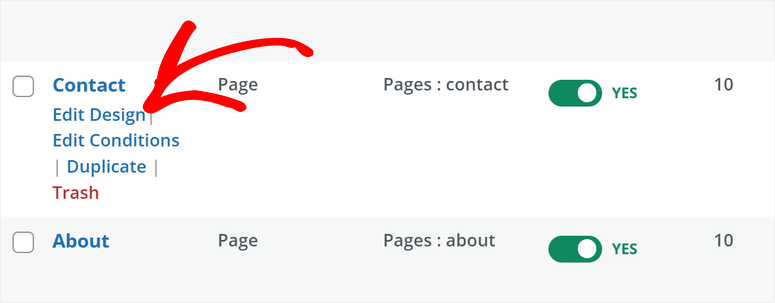
นี่จะเป็นการเปิดตัวสร้างธีมแบบลากและวาง คุณได้รับพื้นที่บล็อกและส่วนทางด้านซ้าย ที่นี่ คุณจะได้รับองค์ประกอบธีมทั้งหมดที่คุณสามารถเพิ่มและปรับแต่งให้เข้ากับส่วนของคุณได้

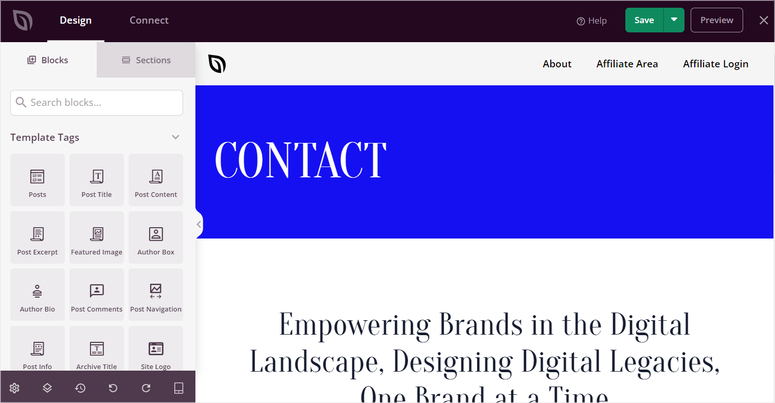
จากนั้นทางด้านขวา คุณจะเห็นหน้าต่างแสดงตัวอย่าง ซึ่งจะแสดงให้คุณเห็นว่าส่วนนั้นจะมีลักษณะอย่างไรบนเว็บไซต์ที่ใช้งานอยู่ของคุณ ตอนนี้สิ่งที่คุณต้องทำคือลากและวางองค์ประกอบจากด้านซ้ายไปยังหน้าต่างแสดงตัวอย่างทางด้านขวา
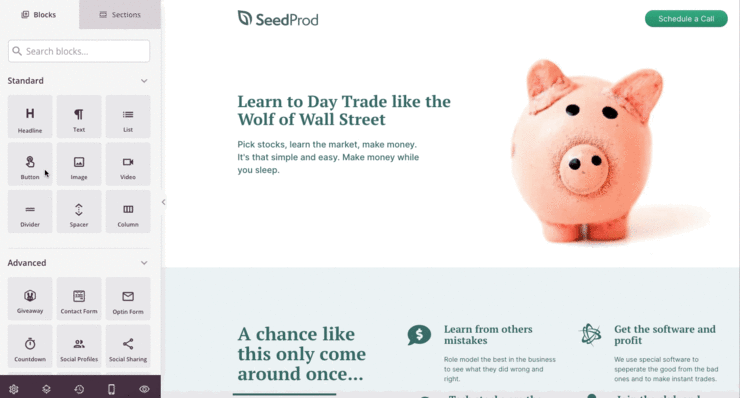
ยิ่งไปกว่านั้น คุณยังสามารถแก้ไของค์ประกอบเพิ่มเติมได้เมื่อคุณวางองค์ประกอบเหล่านั้นลงในหน้าต่างแสดงตัวอย่าง เพียงเลือกองค์ประกอบในหน้าต่างแสดงตัวอย่างเพื่อเปิดตัวเลือกการปรับแต่งทางด้านซ้าย
ตัวอย่างเช่น หากคุณเลือก ส่วนหัว คุณจะมีตัวเลือกในการแก้ไขชื่อเรื่อง เพิ่มลิงก์ เลือกแบบอักษร จัดรูปแบบแบบอักษร และอื่นๆ คุณยังสามารถปรับแต่งการจัดแนว ขนาดฟอนต์ และอื่นๆ ได้อีกด้วย
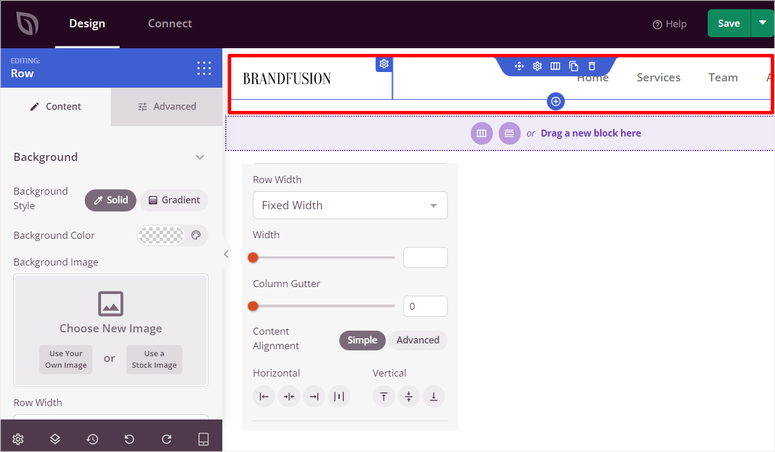
ความจริงก็คือเราไม่ใช่ผู้สร้างเนื้อหาทุกคน ซึ่งเป็นส่วนสำคัญของการออกแบบเว็บไซต์ เพื่อช่วยคุณในเรื่องนี้ คุณสมบัติใหม่ของ SeedProd ช่วยให้คุณสร้างเนื้อหาและรูปภาพที่สร้างโดย AI
หากต้องการสร้างเนื้อหา AI สิ่งที่คุณต้องทำคือเปิดกล่องข้อความของส่วนใดก็ได้ จากนั้นเลือก “แก้ไขด้วย AI”
คุณสามารถเลือกน้ำเสียงและภาษาและตัดสินใจว่าจะทำให้ยาวขึ้นหรือสั้นลงได้ หลังจากนี้ คุณสามารถแก้ไขเนื้อหาให้เหมาะกับแบรนด์ของคุณได้ด้วยตนเอง
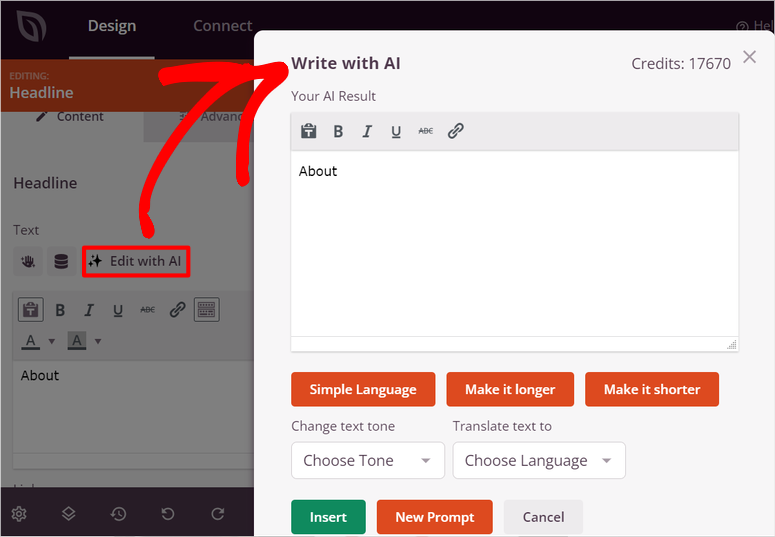
หากคุณต้องการใช้รูปภาพ AI เพียงเปิดองค์ประกอบรูปภาพแล้วเลือก เพิ่มด้วย AI อธิบายภาพที่คุณต้องการหรือใช้คำแนะนำที่แนะนำที่นี่
ลองอ่านบทความนี้เกี่ยวกับวิธีสร้างอิมเมจ WordPress AI เพื่อเรียนรู้เพิ่มเติม
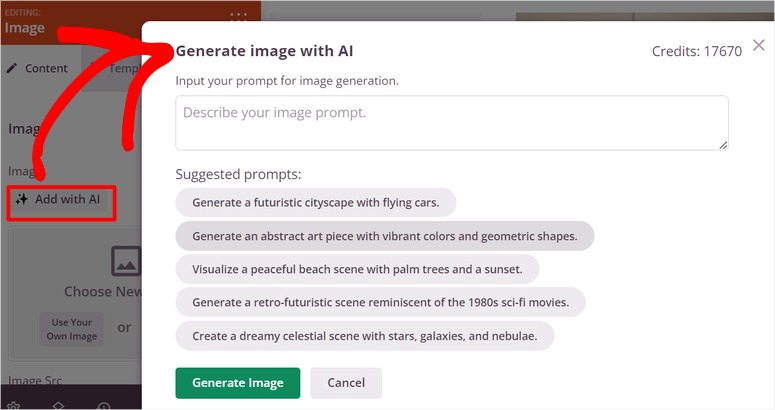
โปรดจำไว้ว่าเทมเพลตชุดไซต์ประกอบด้วยส่วนต่างๆ คุณต้องปรับแต่งแต่ละส่วนให้ตรงกับแบรนด์และผู้ชมของคุณ ด้วยเหตุนี้ เราจะแสดงวิธีปรับแต่งส่วนต่างๆ ของธีมให้คุณดู
เป็นตัวอย่าง เราจะแสดงวิธีปรับแต่ง "ส่วนหัว"
หากต้องการปรับแต่งส่วนธีมส่วนหัวใน SeedProd ให้กลับไปที่ SeedProd » Theme Builder
จากนั้น วางเมาส์เหนือส่วน ส่วนหัว แล้วเลือก แก้ไขการออกแบบ เพื่อเข้าสู่เครื่องมือสร้างแบบลากและวาง ภายในอินเทอร์เฟซนี้ คุณสามารถแก้ไขโครงร่างส่วนหัวได้โดยลบคอลัมน์ที่ไม่จำเป็นออก คุณสามารถปรับแต่งส่วนหัวให้มีหนึ่ง สอง สามคอลัมน์ หรือมากกว่านั้นในเค้าโครงได้
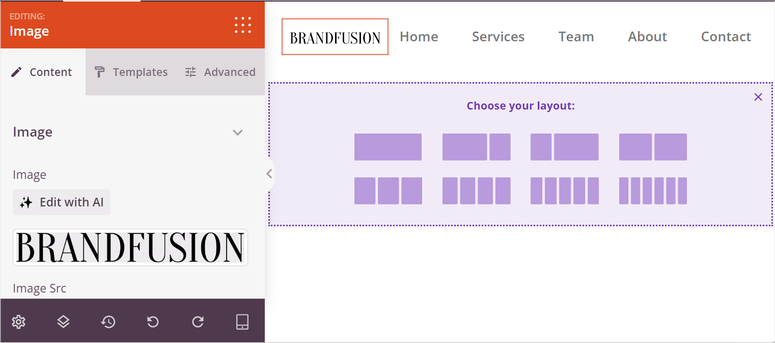
หากต้องการรวมโลโก้ของคุณ เพียงเลือก บล็อกรูปภาพ และเลือกโลโก้ของคุณจากไลบรารีสื่อ จากนั้นคุณสามารถปรับขนาดและตำแหน่งให้ตรงกับสไตล์ของคุณได้
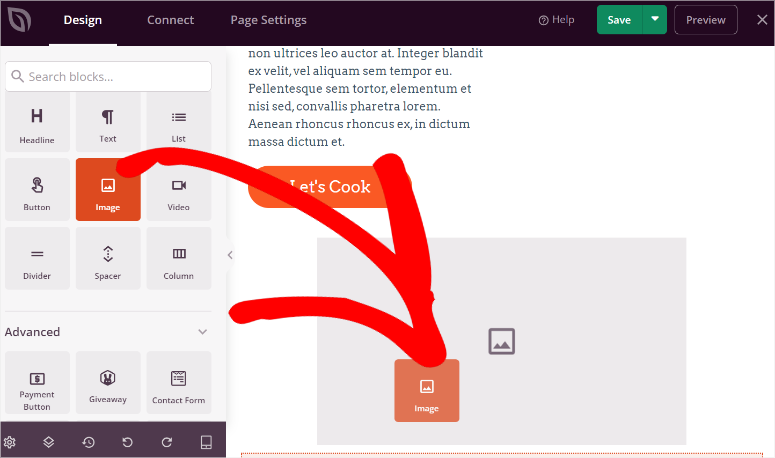
คุณยังสามารถปรับแต่งสีพื้นหลังได้โดยการเลือกพื้นที่ส่วนหัวเพื่อแสดงตัวเลือกสีและการตั้งค่า เช่น พื้นหลังทึบหรือไล่ระดับสี หรือเพิ่มภาพเคลื่อนไหวไปยังส่วนต่างๆ เพื่อดึงดูดความสนใจของผู้ใช้
เมื่อเสร็จแล้ว เพียงทำซ้ำขั้นตอนเพื่อสร้างเลย์เอาต์และการออกแบบสำหรับแต่ละธีม
ออกแบบธีมที่กำหนดเองตั้งแต่เริ่มต้น
ดังที่กล่าวไว้ การสร้างธีมแบบกำหนดเองตั้งแต่เริ่มต้นใช้เวลานานกว่าเล็กน้อยแต่มีตัวเลือกการปรับแต่งเพิ่มเติม สิ่งที่เราชอบเกี่ยวกับการสร้างธีมตั้งแต่เริ่มต้นด้วย SeedProd คือคุณสามารถสร้างส่วนเทมเพลตและรวมเข้ากับธีมที่คุณกำหนดเองได้ ซึ่งจะทำให้คุณสามารถเพิ่มหน้าใหม่หรือส่วนของธีมที่ไม่ได้เพิ่มไว้ล่วงหน้าในเทมเพลตธีม
ดังนั้นคุณจะสร้างธีมตั้งแต่เริ่มต้นด้วย SeedProd ได้อย่างไร?
ขั้นแรก ไปที่ SeedProd » Theme Builder เพื่อเข้าถึงตัวเลือกในการสร้างตั้งแต่เริ่มต้น จากนั้นเลือก “+ เพิ่มเทมเพลตธีมใหม่” เพื่อเปิดหน้าต่างป๊อปอัป
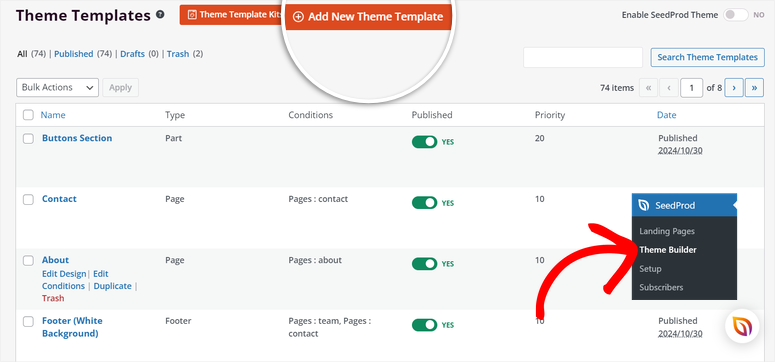
เนื่องจากเรากำลังสร้างธีมทั้งหมด เราจะต้องออกแบบส่วนต่างๆ ของไซต์
ก่อนอื่นให้ตั้งชื่อเทมเพลตธีมในป๊อปอัปแล้วเลือกตัวเลือกสำหรับเมนูแบบเลื่อนลง "ประเภท" คุณมีตัวเลือกต่างๆ เช่น ส่วนหัว ส่วนท้าย หน้า โพสต์ ส่วนร่วม หน้าผู้แต่ง และอื่นๆ
จากนั้น ให้คะแนน ลำดับความสำคัญแก่ ส่วนธีม คะแนนนี้จะบอก SeedProd ว่าส่วน เพจ หรือองค์ประกอบใดของธีมที่ควรได้รับความสนใจมากที่สุดในระหว่างการออกแบบ การทดสอบ และการโปรโมต

เมื่อเสร็จแล้ว ขึ้นอยู่กับประเภทของธีมที่คุณเลือก ส่วน "เงื่อนไข" ในป๊อปอัปควรปรากฏขึ้นถัดไป ที่นี่ คุณสามารถตั้งค่าได้ว่าจะให้ประเภทธีมปรากฏที่ใด
ตัวอย่างเช่น สำหรับบทช่วยสอนนี้ เราเลือก “Header” ใต้ Type ดังนั้นเราจึงสามารถเพิ่มเงื่อนไขเพื่อรวมส่วนหัวทั่วทั้งไซต์ หน้าแรก บล็อกหน้า โพสต์ และอื่นๆ
หลังจากนี้ ให้กด บันทึก เพื่อเปิดตัวสร้างการลากและวาง
ที่นี่ ออกแบบส่วนธีมตามที่คุณต้องการด้วยเครื่องมือสร้างภาพ ในลักษณะเดียวกับที่คุณใช้เทมเพลต
จากนั้นบันทึกและกลับไปที่หน้าตัวสร้างธีม เลือก “+ เพิ่มเทมเพลตธีมใหม่” อีกครั้งและทำซ้ำขั้นตอนนี้สำหรับแต่ละส่วน ทำเช่นนี้จนกว่าคุณจะเสร็จสิ้นทั้งธีม โดยสร้างไซต์แบบเต็มในกระบวนการ
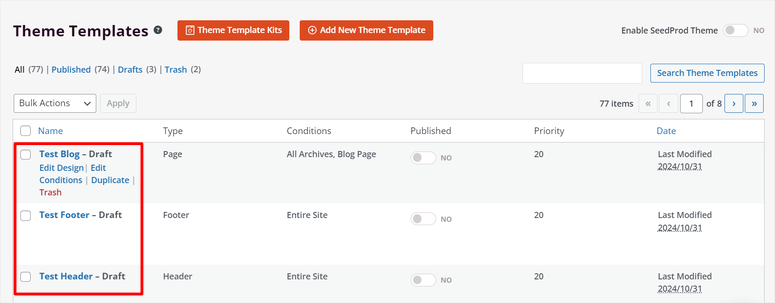
และเช่นเดียวกัน คุณสามารถสร้างธีมตั้งแต่เริ่มต้นโดยใช้ SeedProd
ขั้นตอนที่ 3: เผยแพร่ธีมที่กำหนดเอง
SeedProd ทำให้การเผยแพร่ธีมที่คุณกำหนดเองเป็นเรื่องง่ายมาก เนื่องจากเทมเพลตมาพร้อมกับหน้าและส่วนของธีมบางส่วนที่คุณอาจไม่ได้ใช้บนไซต์ของคุณ คุณจึงสามารถเปิดหรือปิดหรือกำหนดเงื่อนไขในการรวมหรือยกเว้นได้
หากต้องการทำสิ่งนี้ ให้ไปที่หน้า Theme Builder ซึ่งคุณจะพบทุกส่วนของธีมแบบกำหนดเองที่คุณเพิ่งสร้างขึ้น
ขั้นแรก เราจะกำหนด เงื่อนไข เพื่อตัดสินใจเลือกตำแหน่งที่แสดงของแต่ละส่วนธีม เช่นเดียวกับที่เราทำเมื่อสร้างส่วนธีมตั้งแต่เริ่มต้น ตัวอย่างเช่น คุณสามารถเลือกที่จะแสดงส่วนหัวเฉพาะในหน้าแรกหรือในทุกหน้าได้
เงื่อนไขให้ความยืดหยุ่นในการออกแบบของคุณ ตัวอย่างเช่น คุณอาจต้องการส่วนหัวสำหรับบล็อกของคุณแตกต่างจากหน้าอีคอมเมิร์ซ หรือคุณอาจต้องการใช้ส่วนท้ายที่ไม่ซ้ำกันสำหรับหน้า Landing Page
ที่นี่ ให้วางเมาส์เหนือส่วนธีมใดก็ได้แล้วเลือก “แก้ไขเงื่อนไข”
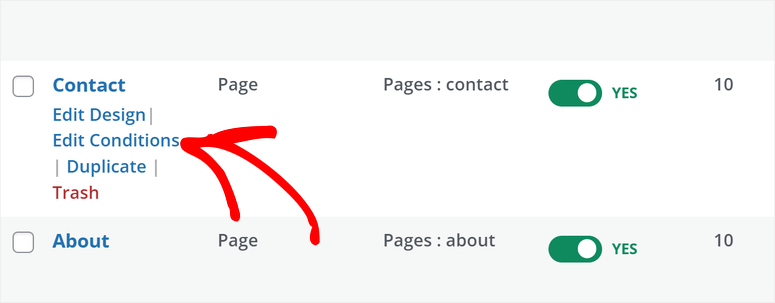
นี่จะเป็นการเปิดหน้าต่างป๊อปอัปที่คุณสามารถตั้งค่าเงื่อนไขได้ ที่นี่ ไปที่ "เงื่อนไข" และใช้เมนูแบบเลื่อนลงเมนูแรกเพื่อ รวม หรือ ยกเว้น ส่วนนี้ จากนั้นจากดรอปดาวน์ ให้เลือกส่วนหัว ส่วนท้าย หน้าเดียว ผลการค้นหา หรือที่ใดก็ตามที่คุณต้องการให้ส่วนธีมปรากฏ
ด้วย Seedprod คุณสามารถเพิ่มเงื่อนไขได้หลายเงื่อนไขโดยเลือก เพิ่มเงื่อนไข นี่จะเป็นการเปิดอีกบรรทัดที่คุณสามารถเพิ่มคำแนะนำเพิ่มเติมเกี่ยวกับตำแหน่งที่หน้าเว็บจะปรากฏได้ ตัวอย่างเช่น คุณสามารถตั้งค่าส่วนหัวให้ปรากฏบนทุกหน้า ยกเว้นหมวดหมู่หรือประเภทเนื้อหาที่เฉพาะเจาะจง
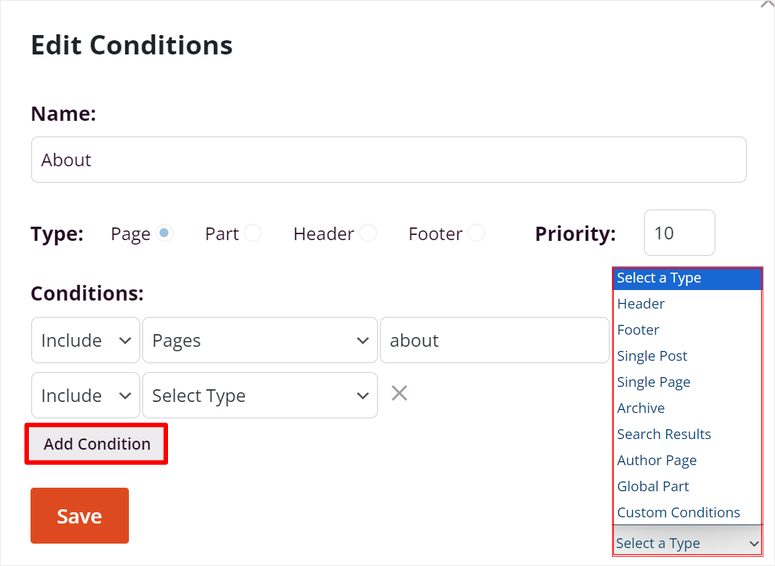
ท้ายที่สุดแล้ว แต่ละส่วนเทมเพลตสามารถมีเงื่อนไขที่แตกต่างกันได้ ซึ่งช่วยปรับปรุงประสบการณ์ผู้ใช้
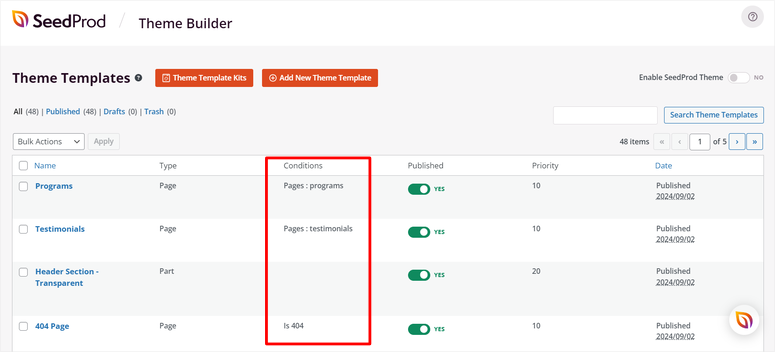
เมื่อคุณกำหนดเงื่อนไขสำหรับแต่ละส่วนของธีมแล้ว คุณสามารถใช้ปุ่มสลับใต้คอลัมน์ เผยแพร่ เพื่อปิดหรือเปิดส่วนนั้นได้
สุดท้าย หากต้องการเผยแพร่ธีม สิ่งที่คุณต้องทำคือใช้ปุ่มสลับที่ด้านบนของหน้านี้เพื่อ เปิดใช้งาน SeedProd Theme
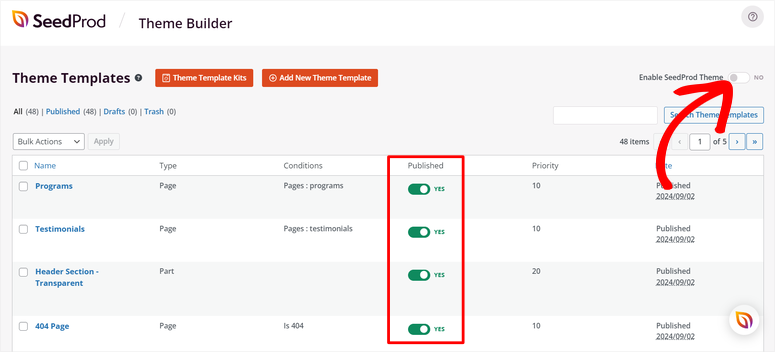
แค่นั้นแหละ! ธีม WordPress ที่คุณกำหนดเองพร้อมใช้งานแล้ว
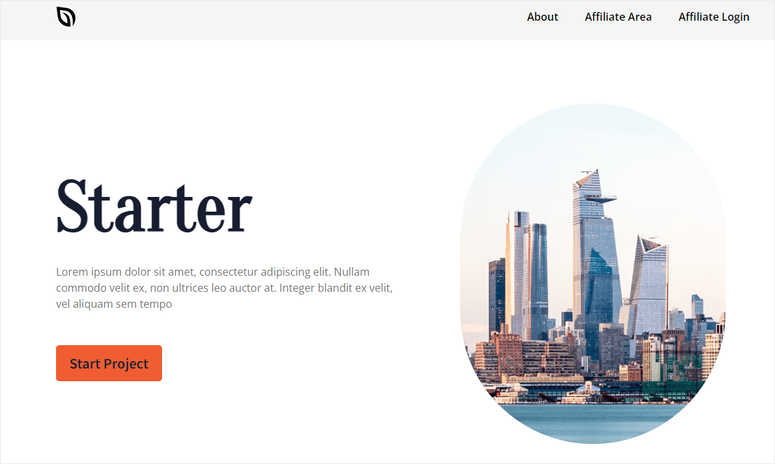
ขั้นตอนที่ 4: นำธีมที่กำหนดเองกลับมาใช้ใหม่
ขณะนี้ด้วย SeedProd คุณสามารถใช้ธีมที่กำหนดเองนี้กับคุณสมบัติ WordPress ของคุณได้ หากต้องการทำสิ่งนี้ ให้ไปที่ SeedProd » Import / Export
ที่นี่ เลือกไฟล์ธีมที่ส่งออกเพื่อบันทึกลงในพีซีของคุณเช่นไฟล์เก็บถาวร ZIP ดังนั้นหากต้องการใช้งานบนไซต์อื่น สิ่งที่คุณต้องทำคือติดตั้ง SeedProd บนไซต์ใหม่ของคุณและนำเข้าไฟล์เก็บถาวรธีมแบบกำหนดเอง
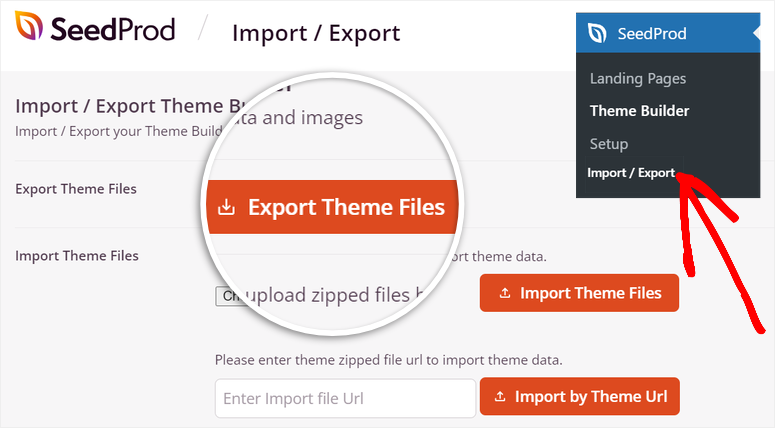
สิ่งที่ดีก็คือไฟล์นี้จะมีข้อมูล เนื้อหา และรูปภาพของตัวสร้างธีมทั้งหมด ดังนั้นคุณไม่จำเป็นต้องสร้างธีมสำหรับไซต์ WordPress ใหม่ตั้งแต่ต้น
ยินดีด้วย! ตอนนี้คุณสามารถสร้างธีมที่กำหนดเองด้วย SeedProd หากคุณมีคำถามเพิ่มเติม โปรดดูคำถามที่พบบ่อยด้านล่าง
คำถามที่พบบ่อย: วิธีสร้างธีม WordPress แบบกำหนดเองได้อย่างง่ายดายโดยไม่ต้องใช้รหัสใด ๆ
ฉันสามารถใช้ Theme Builder บน SeedProd Lite ได้หรือไม่
ไม่ ตัวสร้างธีมไม่พร้อมใช้งานใน SeedProd Lite หากต้องการเข้าถึงตัวสร้างธีมและสร้างธีมที่กำหนดเอง คุณจะต้องอัปเกรดเป็น Plus Plan หรือสูงกว่า SeedProd เวอร์ชันฟรีมีคุณสมบัติที่น่าทึ่ง เช่น เทมเพลตหน้า Landing Page แต่สำหรับการสร้างธีมแบบเต็มรูปแบบ คุณจะต้องมีเวอร์ชันพรีเมียม
ฉันสามารถใช้ธีมที่กำหนดเองของฉันในหลาย ๆ ไซต์ได้หรือไม่?
ใช่ คุณสามารถใช้ธีม SeedProd ที่คุณกำหนดเองบนหลาย ๆ ไซต์ได้โดยการส่งออกจากไซต์ดั้งเดิมและนำเข้าไปยังไซต์ใหม่แต่ละไซต์ ไปที่การตั้งค่าการนำเข้า/ส่งออกของ SeedProd เพื่อดาวน์โหลดธีมเป็นไฟล์เก็บถาวร ZIP จากนั้นอัปโหลดไปยังไซต์ WordPress อื่น ๆ ของคุณโดยติดตั้งและเปิดใช้งาน SeedProd
SeedProd เข้ากันได้กับธีมอื่น ๆ หรือไม่?
อย่างแน่นอน! SeedProd ได้รับการออกแบบมาเพื่อทำงานร่วมกับธีมและปลั๊กอิน WordPress อื่นๆ ดังนั้นคุณสามารถเพิ่มเพจ SeedProd หรือแม้แต่ Theme Builder เพื่อปรับปรุงการออกแบบเว็บไซต์ของคุณได้ แม้ว่าตัวสร้างธีมของ SeedProd จะแทนที่ธีมที่ใช้งานอยู่ของไซต์ของคุณเมื่อเปิดใช้งาน คุณยังคงสามารถใช้ธีม WordPress มาตรฐานในส่วนอื่น ๆ ของไซต์ของคุณได้หากต้องการ
ฉันสามารถบันทึกธีม SeedProd ของฉันเพื่อใช้ในภายหลังได้หรือไม่
ได้ คุณสามารถบันทึกธีม SeedProd ของคุณเพื่อใช้ในอนาคตได้โดยส่งออกเป็นไฟล์ ZIP ตัวเลือกนี้มีอยู่ในการตั้งค่านำเข้า/ส่งออกภายใต้ SeedProd ช่วยให้คุณสามารถจัดเก็บสำเนาธีมของคุณทั้งหมดเพื่อนำเข้าซ้ำบนไซต์เดียวกันหรือใช้บนไซต์ WordPress อื่น ๆ ได้อย่างง่ายดาย
เราหวังว่าคุณจะสนุกกับการเรียนรู้วิธีสร้างธีมสำหรับ WordPress หากต้องการเรียนรู้วิธีปรับแต่งธีมของคุณเพิ่มเติม นี่คือบทความเกี่ยวกับวิธีสร้างเค้าโครง WordPress แบบกำหนดเอง
นอกจากนั้น ยังมีบทความอื่นๆ ที่คุณอาจสนใจอ่านอีกด้วย
- วิธีสร้างหน้าบีบใน WordPress ที่แปลง
- 8+ เครื่องมือสร้างเพจ WordPress & เครื่องมือสร้างธีมที่ดีที่สุด
- วิธีทำให้ไซต์ WordPress ของคุณอยู่ในโหมดบำรุงรักษา
บทความแรกจะแสดงวิธีสร้างหน้าบีบเพื่อปรับปรุงการแปลง โพสต์ถัดไปแสดงรายการธีมและเครื่องมือสร้างเพจที่ดีที่สุดสำหรับ WordPress ในขณะที่บทช่วยสอนล่าสุดจะแสดงวิธีวางไซต์ของคุณในโหมดบำรุงรักษา
